Πώς να προσκαλέσετε άτομα στον διακομιστή Discord σας

Μάθετε πώς να στέλνετε προσκλήσεις στον διακομιστή Discord σας και πώς να αναπτύξετε την διαδικτυακή σας κοινότητα.
Το να κάνετε κλικ στα πλήκτρα με το ποντίκι σας μπορεί να είναι ευκολότερο για μερικούς ανθρώπους από τη χρήση ενός κανονικού πληκτρολογίου. Εάν ανήκετε σε αυτήν την ομάδα, τότε θα θέλετε να χρησιμοποιήσετε τη λειτουργία πληκτρολογίου οθόνης του υπολογιστή σας.
Για να χρησιμοποιήσετε το πληκτρολόγιο οθόνης:
Επιλέξτε Έναρξη→ Πίνακας Ελέγχου→ Κατηγορία Ευκολία πρόσβασης.
Εμφανίζεται το παράθυρο Ευκολία πρόσβασης.
Κάντε κλικ στο σύνδεσμο Κέντρο διευκόλυνσης πρόσβασης.
Εμφανίζεται το παράθυρο διαλόγου Κέντρο διευκόλυνσης πρόσβασης.

Κάντε κλικ στην Έναρξη πληκτρολογίου οθόνης.
Εμφανίζεται το πληκτρολόγιο οθόνης.
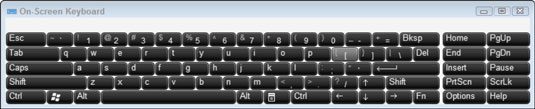
Ανοίξτε ένα έγγραφο σε οποιαδήποτε εφαρμογή όπου μπορείτε να εισαγάγετε κείμενο.
Στη συνέχεια, μπορείτε να κάνετε κλικ στα πλήκτρα στο πληκτρολόγιο οθόνης για να κάνετε καταχωρήσεις.
Για να χρησιμοποιήσετε συνδυασμούς πληκτρολογήσεων (όπως Ctrl+Z), κάντε κλικ στο πρώτο πλήκτρο (σε αυτήν την περίπτωση, Ctrl) και, στη συνέχεια, κάντε κλικ στο δεύτερο πλήκτρο (Z).
Δεν χρειάζεται να κρατάτε πατημένο το πρώτο πλήκτρο όπως κάνετε με ένα κανονικό πληκτρολόγιο.
Για να αλλάξετε τις ρυθμίσεις, κάντε κλικ στο πλήκτρο Επιλογές στο πληκτρολόγιο οθόνης, επιλέξτε μια επιλογή στο πλαίσιο διαλόγου Επιλογές και κάντε κλικ στο OK.
Μπορείτε να αλλάξετε ρυθμίσεις όπως τον τρόπο επιλογής των πλήκτρων (Λειτουργία πληκτρολόγησης) ή τη γραμματοσειρά που χρησιμοποιείται για την επισήμανση των πλήκτρων (Γραμματοσειρά).
Μπορείτε να ρυθμίσετε τη λειτουργία πληκτρολόγησης με το δείκτη του ποντικιού για να ενεργοποιήσετε ένα πλήκτρο αφού τοποθετήσετε το ποντίκι σας πάνω του για μια προκαθορισμένη χρονική περίοδο (x αριθμό δευτερολέπτων). Εάν έχετε αρθρίτιδα ή κάποια άλλη πάθηση που δυσκολεύει το κλικ του ποντικιού σας, αυτή η επιλογή μπορεί να σας βοηθήσει να εισαγάγετε κείμενο. Κάντε κλικ στο στοιχείο Hover over Keys στο παράθυρο διαλόγου Επιλογές και χρησιμοποιήστε το ρυθμιστικό για να ορίσετε πόσο χρόνο θα πρέπει να τοποθετείτε τον δείκτη του ποντικιού πριν ενεργοποιήσετε το κλειδί.
Κάντε κλικ στο κουμπί Κλείσιμο για να σταματήσετε να χρησιμοποιείτε το ηλεκτρονικό πληκτρολόγιο.
Το πληκτρολόγιο οθόνης κλείνει.
Μάθετε πώς να στέλνετε προσκλήσεις στον διακομιστή Discord σας και πώς να αναπτύξετε την διαδικτυακή σας κοινότητα.
Μάθετε πώς να μετακινείστε αποτελεσματικά σε ένα φύλλο εργασίας του Microsoft Excel χρησιμοποιώντας τον δρομέα κελιού. Αυτός ο οδηγός περιλαμβάνει συντομεύσεις και χρήσιμες πληροφορίες για τη βελτιστοποίηση της εργασίας σας στο Excel.
Μάθετε πώς να μορφοποιείτε κείμενο στα μηνύματά σας στο Discord. Ακολουθήστε τις οδηγίες μας για έντονη γραφή, πλάγια γράμματα, διαγραφή και υπογράμμιση.
Μάθετε πώς να συνδέεστε με φίλους στο Discord και να παρέχετε ειδικά προνόμια σε αυτούς, όπως ανοιχτά μηνύματα και πρόσβαση σε κοινούς διακομιστές.
Ανακαλύψτε τα εργαλεία του μενού QuarkXPress Utilities για τον ορθογραφικό έλεγχο και άλλες λειτουργίες. Ιδανικό για επαγγελματίες του design και γραφίστες.
Ανακαλύψτε πώς να χρησιμοποιήσετε την αυτόματη συμπλήρωση κελιών στο OpenOffice Calc, μια δωρεάν εναλλακτική λύση στο Microsoft Office.
Ανακαλύψτε πώς να ρυθμίσετε το διάκενο παραγράφων στο Microsoft Word με τις ρυθμίσεις διάστιχου, για να επιτύχετε τέλεια μορφοποίηση στα έγγραφά σας.
Το clip art είναι προσχεδιασμένο γενικό έργο τέχνης και η Microsoft παρέχει δωρεάν πολλά αρχεία clip art με τα προϊόντα του Office. Μπορείτε να εισαγάγετε clip art στη διάταξη διαφανειών του PowerPoint. Ο ευκολότερος τρόπος εισαγωγής clip art είναι χρησιμοποιώντας ένα από τα σύμβολα κράτησης θέσης σε μια διάταξη διαφάνειας: Εμφάνιση μιας διαφάνειας που περιέχει ένα Clip Art […]
Το χρώμα πλήρωσης — που ονομάζεται επίσης σκίαση — είναι το χρώμα ή το μοτίβο που γεμίζει το φόντο ενός ή περισσότερων κελιών φύλλου εργασίας του Excel. Η εφαρμογή σκίασης μπορεί να βοηθήσει τα μάτια του αναγνώστη να ακολουθήσουν πληροφορίες σε μια σελίδα και μπορεί να προσθέσει χρώμα και οπτικό ενδιαφέρον σε ένα φύλλο εργασίας. Σε ορισμένους τύπους υπολογιστικών φύλλων, όπως ένα μητρώο βιβλιαρίου επιταγών, […]
Στο πιο απλό επίπεδο, ο κύριος σκοπός του ACT! είναι να χρησιμεύσει ως χώρος αποθήκευσης όλων των επαφών με τις οποίες αλληλεπιδράτε σε καθημερινή βάση. Μπορείτε να προσθέσετε και να επεξεργαστείτε όλες τις επαφές σας από το παράθυρο "Λεπτομέρειες επαφών" επειδή περιέχει όλες τις πληροφορίες που σχετίζονται με μια συγκεκριμένη εγγραφή και […]





